
Jack Hood
0
4882
1267
A maioria dos smartphones Android modernos vem com botões de navegação na tela e, embora seja discutível sua eficiência em comparação aos botões físicos, é ótimo ter uma tela sem botões. Para as pessoas que desconhecem, as teclas inicial, traseira e recente / multitarefa são os botões de navegação e compreendem a barra de navegação no Android. A barra de navegação e seus botões funcionam como deveriam, mas se você é como nós, deve ter pensado se há alguma maneira de personalizá-la, considerando que LG e HTC já oferecem essas opções.
Bem, o Google parece ter nos ouvido, pois os funileiros encontraram o código de um personalizador da Barra de Navegação no Android Nougat. Isso permitirá que você personalize quase tudo na barra de navegação, incluindo aparência, funcionalidade e botões. Se você possui um Nexus 6P, pode até experimentá-lo, pois ele pode ser ativado com a atualização de um arquivo ZIP. No entanto, não sabemos quando esperar que o recurso chegue ao Android e, se o passado é alguma indicação, deve levar algum tempo. Então, para todos vocês, impacientes, por aí, aqui estão algumas maneiras de personalizar a barra de navegação no Android em dispositivos com e sem root:
Personalizar a aparência da barra de navegação com a Navbar (dispositivos não enraizados)
O Navbar é um aplicativo novo e gratuito (gratuito) que permite adicionar cores e muito mais à barra de navegação que é sem graça no Android. Além disso, ele funciona como um encanto em dispositivos não-enraizados. Aqui estão as etapas para personalizar a barra de navegação em dispositivos não raiz usando o aplicativo Navbar:
1. Depois de instalar o aplicativo no seu dispositivo Android, o aplicativo solicitará que você forneça Permissões de acessibilidade quando você o inicia.
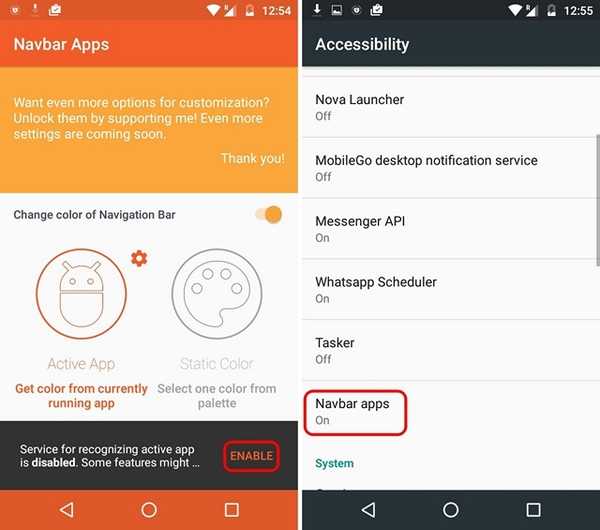
2. Depois de concluído, o aplicativo Navbar permite selecionar uma cor personalizada para a barra de navegação com seus "Cor estática”E você pode selecionar praticamente qualquer cor que desejar. Se você deseja que a cor da barra de navegação corresponda ao palete do aplicativo atualmente aberto, escolha a opção "Aplicativo ativoOpção Você também pode definir certos aplicativos para terem uma cor específica na barra de navegação.

3. Além disso, o aplicativo permite que você adicionar widgets à barra de navegação. Atualmente, você pode adicionar um widget de bateria ou mostrar uma imagem na barra de navegação com mais widgets, como músicas, em breve. Quando se trata de imagens, você pode até exibir imagens personalizadas na barra de navegação, mas terá que obter a versão Premium (US $ 0,99) do aplicativo para isso..
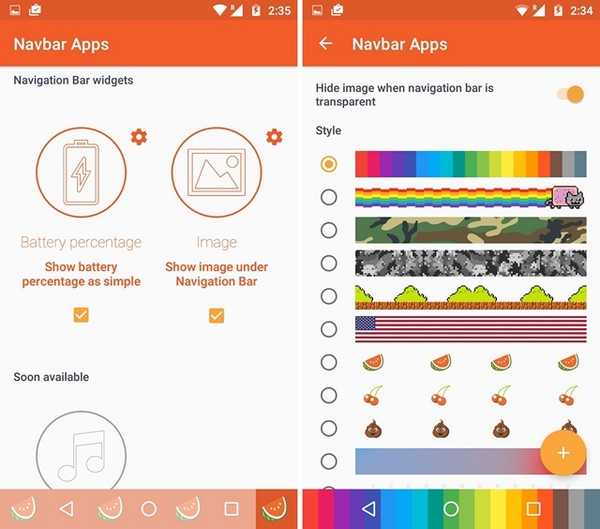
No geral, o aplicativo Navbar traz muitos caracteres para a barra de navegação, mas se você procura mais controle ou funcionalidade na barra de navegação, infelizmente, não há muitas opções para dispositivos não-rooteados.
Adicionar funcionalidade aos botões da barra de navegação com Gravity Box (dispositivos enraizados)
Se você possui um dispositivo Android com raiz, pode usar o aplicativo Gravity Box para adicionar mais funcionalidade à barra de navegação enquanto altera sua aparência. Aqui estão as etapas sobre como você pode usar o GravityBox para personalizar a barra de navegação:
1. Primeiramente, você terá que baixar o Instalador Xposed APK e instale-o no seu dispositivo (Ative fontes desconhecidas em Configurações-> Segurança). Em seguida, você pode instalar o Xposed Framework a partir do aplicativo.
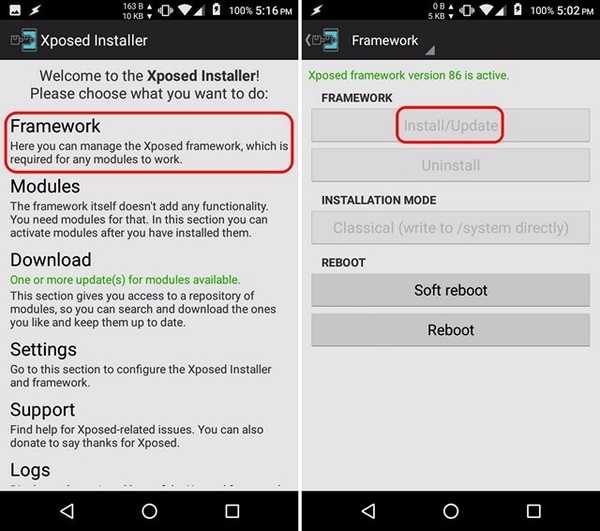
2. Depois de terminar, você pode procurar Gravity Box no "Baixar”Do aplicativo. Existem diferentes versões do GravityBox destinadas a diferentes versões do Android. Escolha a versão de acordo, vá para a guia "Versões" e instale-a.
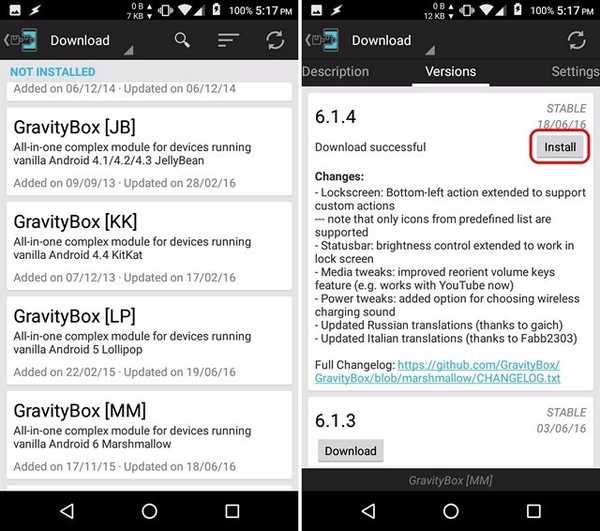
3. Após a instalação do GravityBox, você receberá uma notificação solicitando que ative o módulo e reinicie o seu dispositivo. Toque nele, marque "GravityBox" e reinicie o seu dispositivo.
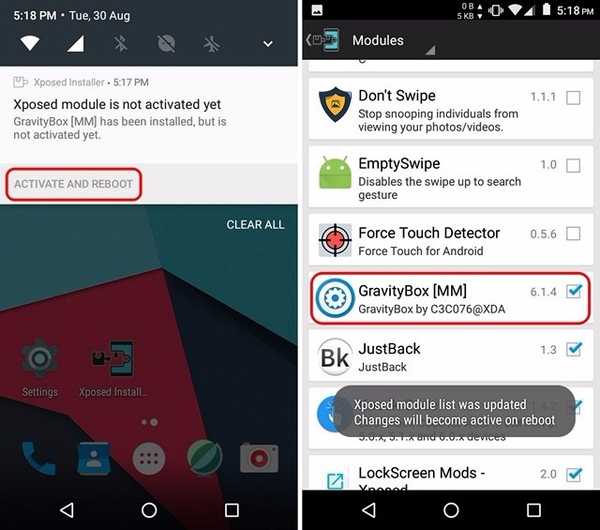
4. Depois que o dispositivo reiniciar, você poderá abra o aplicativo GravityBox e vá para "Ajustes da barra de navegação". Aqui, ative o "Master Switch", para que todos os ajustes que você fizer se tornem ativos após a reinicialização.
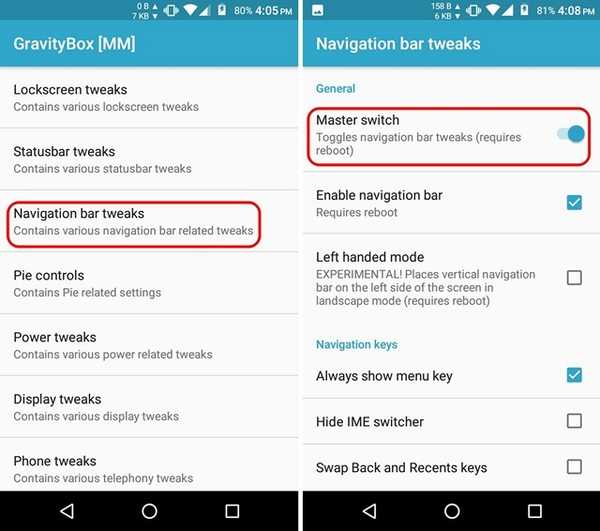
5. Depois de concluído, você pode conferir diferentes opções, como sempre mostrar a tecla de menu, trocar de volta e teclas recentes, adicionar chaves personalizadas, use ícones maiores, ativar cores, alterar a altura, largura da barra de navegação e mais.
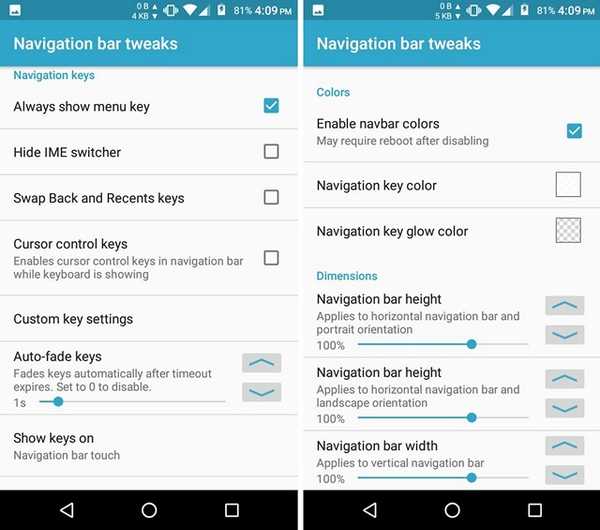
6. Você também pode ir para "Ações das teclas de navegação”Para adicionar funcionalidade personalizada aos botões da barra de navegação. Aqui, você pode configurar ações de toque único, toque duplo e pressão longa para menu, home, back e teclas recentes. Juntamente com várias ações, você pode até definir ações personalizadas com aplicativos de terceiros.
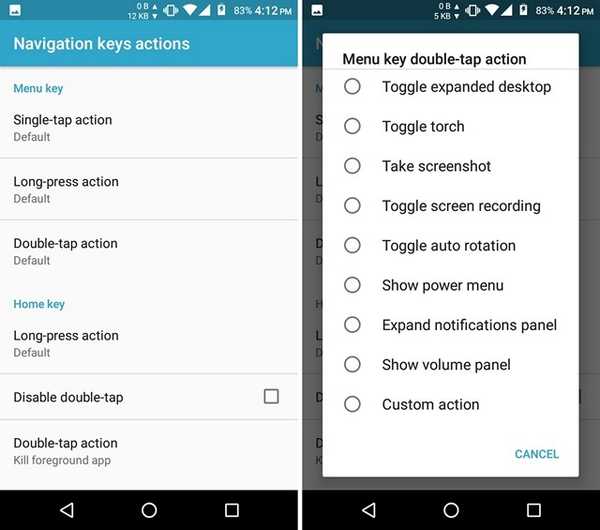
Depois de terminar, basta reiniciar o dispositivo para ver as alterações entrarem em vigor. Se você não quiser uma solução DIY, pode colocar um tema na barra de navegação com outro módulo Xposed chamado Xstana ou, se estiver usando o CyanogenMod, poderá experimentar o tema Navigate, que traz belos designs predefinidos para a barra de navegação. Além disso, você pode até substituir a barra de navegação por gestos através do aplicativo Swipe Navigation.
CONSULTE TAMBÉM: Como personalizar o comportamento do LED de notificação no Android
Dê vida à barra de navegação chata do Android
Você deve ter notado que os usuários Android enraizados têm uma infinidade de opções quando se trata de personalizar a barra de navegação. Bem, esse é um dos vários benefícios do enraizamento. Dito isto, os usuários não-rooteados têm pelo menos uma opção para personalizar a barra de navegação com o aplicativo Navbar. Bem, esperamos que o Customizer Bar da navegação do Google chegue a todos os usuários do Android em breve, porque é um recurso altamente detalhado, mas até então, você poderá personalizar a barra de navegação muito bem com as soluções mencionadas acima..
Bem, isso é tudo do nosso lado, mas adoraríamos ouvir você. Deixe-nos saber sua opinião sobre a barra de navegação do Android e suas opções de personalização na seção de comentários abaixo.















